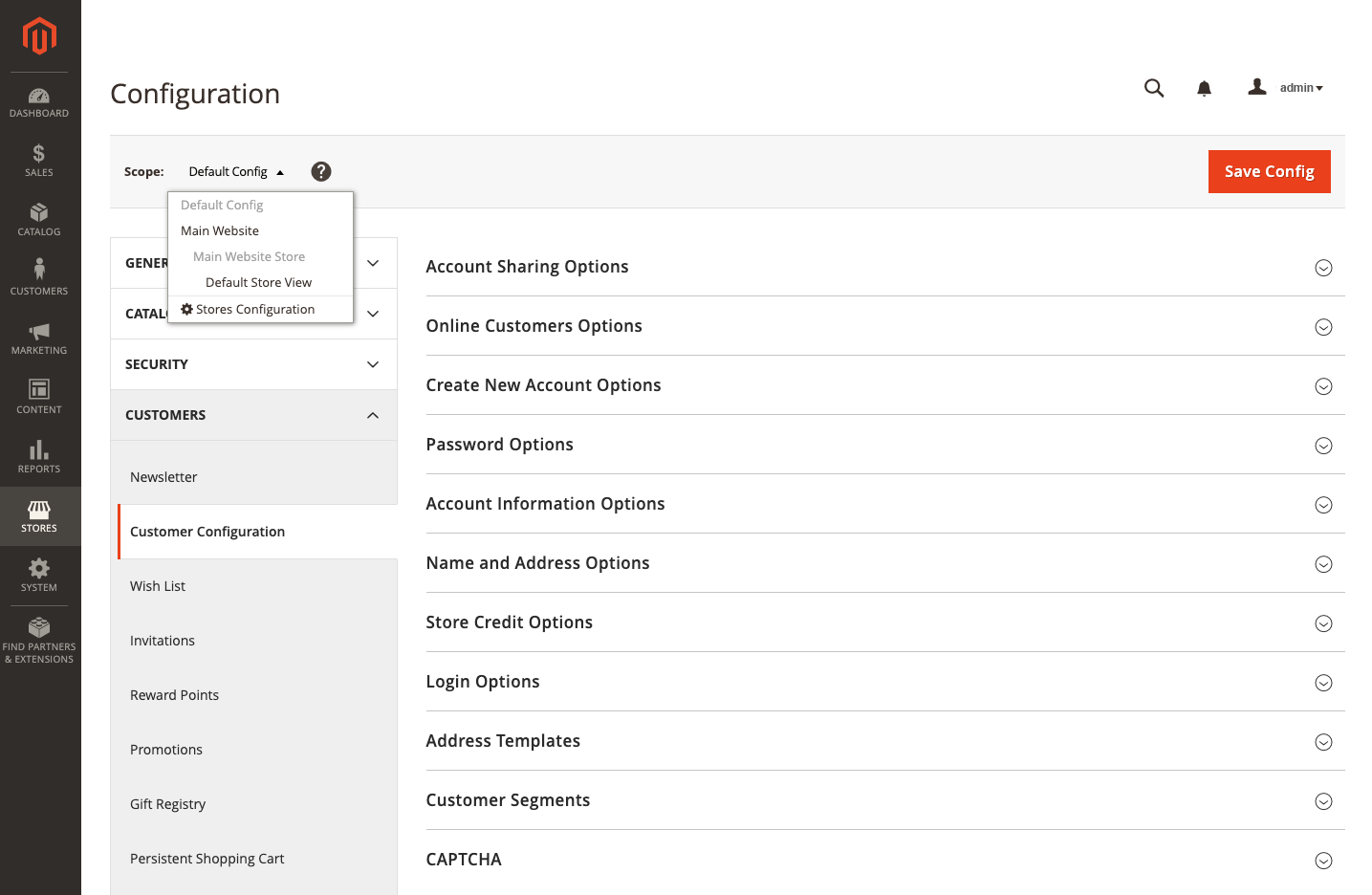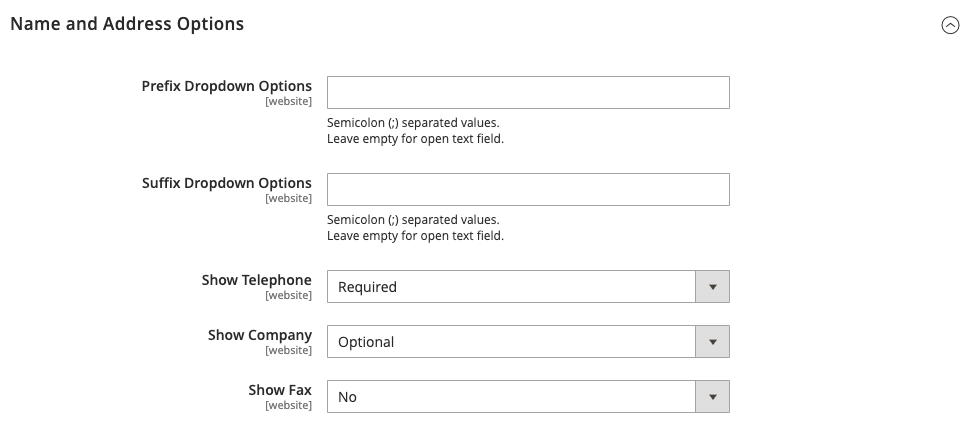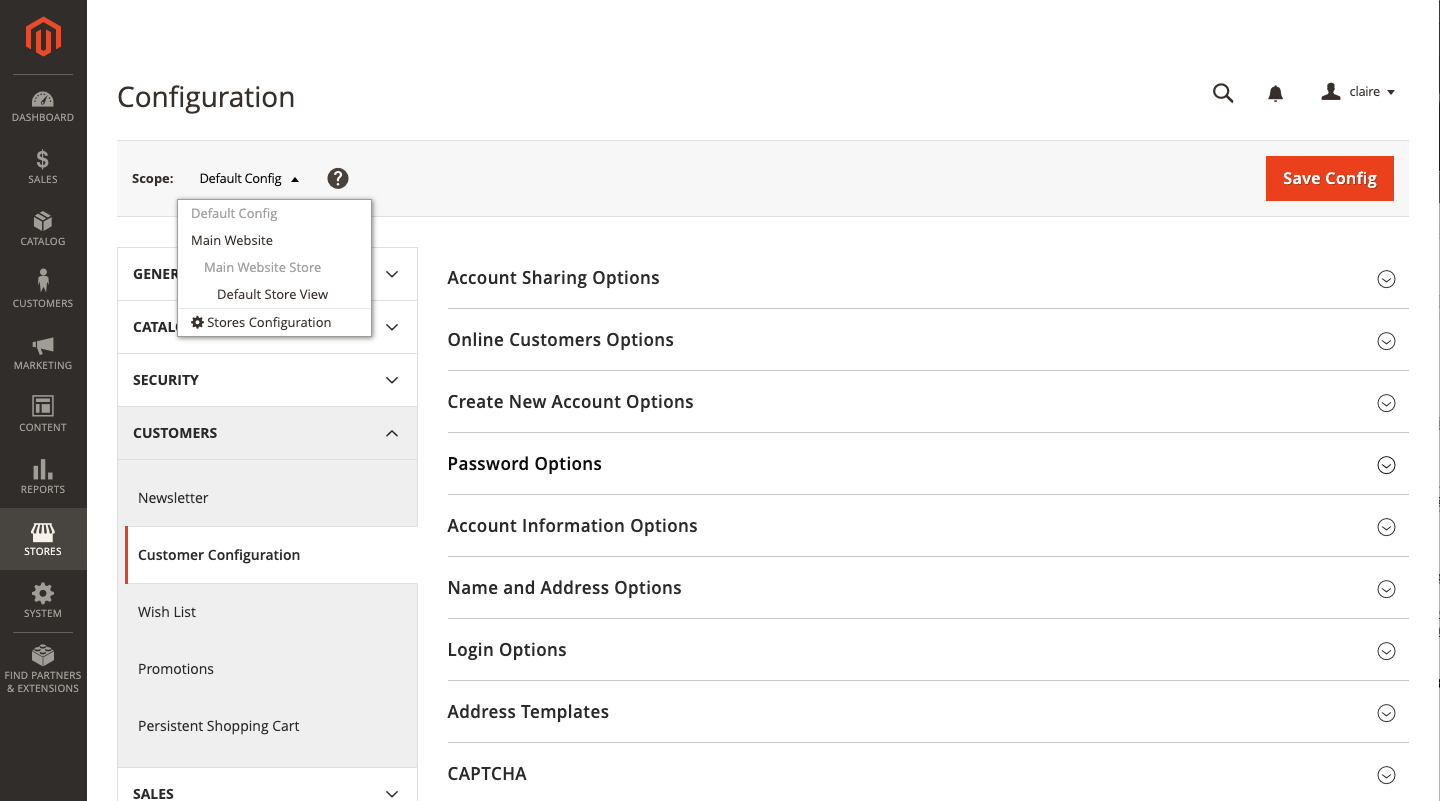Name und Adressoptionen
Die Namens- und Adressoptionen bestimmen, welche Felder in die Namens- und Adressformulare aufgenommen werden, wenn Kunden ein Konto in Ihrem Geschäft anlegen.
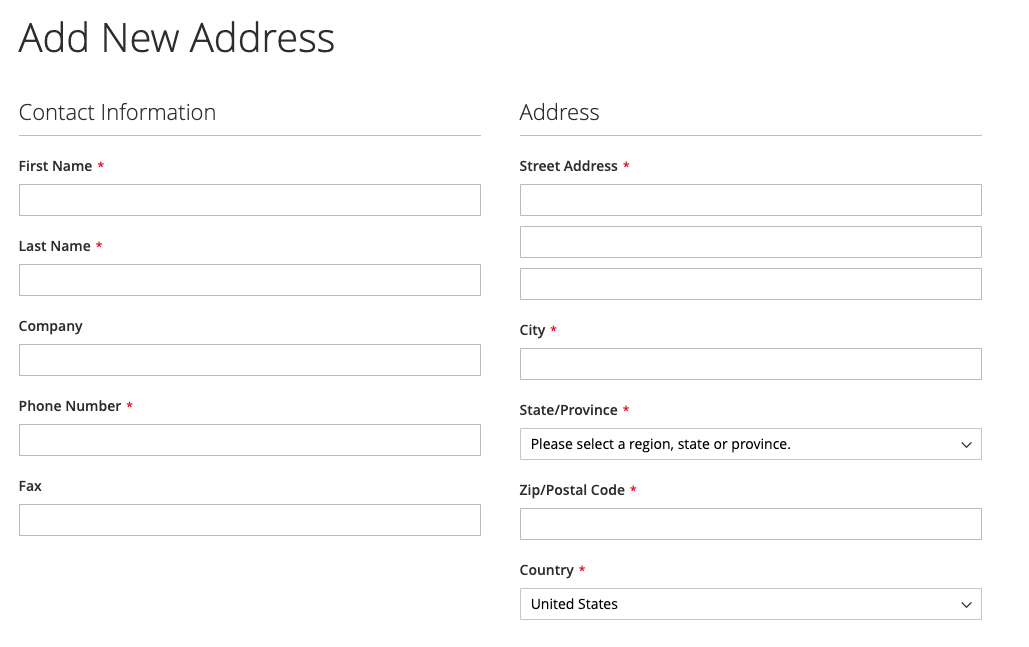 (/de/jajuma-shop/magento-2-handbuch/configuration/customers/customer-configuration.html)_[Formular zum Anlegen eines Kundenkontos] _{:.ee-only}
(/de/jajuma-shop/magento-2-handbuch/configuration/customers/customer-configuration.html)_[Formular zum Anlegen eines Kundenkontos] _{:.ee-only}
Die Schritte zum Konfigurieren der Namens- und Adressoptionen sind für Adobe Commerce und Magento Open Source unterschiedlich.
Konfigurieren Sie die Namens- und Adressoptionen für Adobe Commerce
Schritt 1: Legen Sie den Umfang der Konfiguration fest
-
Gehen Sie in der Admin-Seitenleiste zu Stores > Einstellungen > Konfiguration.
-
Erweitern Sie in der linken Leiste Kunden und wählen Sie Kundenkonfiguration.
-
Erweitern Sie
 den Abschnitt Name und Adressoptionen.
den Abschnitt Name und Adressoptionen.Beachten Sie, dass der Geltungsbereich der Namens- und Adressoptionen auf der Ebene der Website `` gilt.
-
Blättern Sie bis zum oberen Rand der Seite und setzen Sie den Geltungsbereich der Konfiguration auf eine der folgenden Ebenen:
- Standardkonfiguration
- Haupt-Website (oder eine bestimmte Website für Installationen mit mehreren Standorten)
Der Abschnitt Name und Adressoptionen wird nicht angezeigt, wenn der Bereich auf
Standard Store Ansichteingestellt ist.
Schritt 2: Konfigurieren Sie die Namens- und Adressoptionen
-
Kehren Sie zum Abschnitt Name und Adressoptionen auf der Seite Kundenkonfiguration zurück.
Wenn Sie nicht die Bereichseinstellung
Standardkonfigurationverwenden, müssen Sie das KontrollkästchenStandard verwendenfür jedes Feld deaktivieren, bevor Sie den Wert ändern. -
Geben Sie unter Präfix Dropdown-Optionen jedes Präfix ein, das in der Liste erscheinen soll, getrennt durch ein Semikolon.
Setzen Sie ein Semikolon vor den ersten Wert, um einen leeren Wert am Anfang der Liste anzuzeigen.
-
Geben Sie für Suffix-Dropdown-Optionen jedes Suffix ein, das in der Liste erscheinen soll, und trennen Sie es durch ein Semikolon.
Setzen Sie ein Semikolon vor den ersten Wert, um einen leeren Wert am Anfang der Liste anzuzeigen.
-
Um die folgenden Felder in Kundenformulare aufzunehmen, setzen Sie den Wert jedes Feldes auf
OptionaloderRequired, je nach Bedarf.- Telefon anzeigen
- Firma anzeigen
- Fax anzeigen
Schritt 3: Speichern und aktualisieren
-
Wenn Sie fertig sind, klicken Sie auf Save Config.
-
Klicken Sie in der Meldung oben auf der Seite auf Cache-Verwaltung und aktualisieren jeden ungültigen Cache.
Konfigurieren Sie die Namens- und Adressoptionen für Magento Open Source
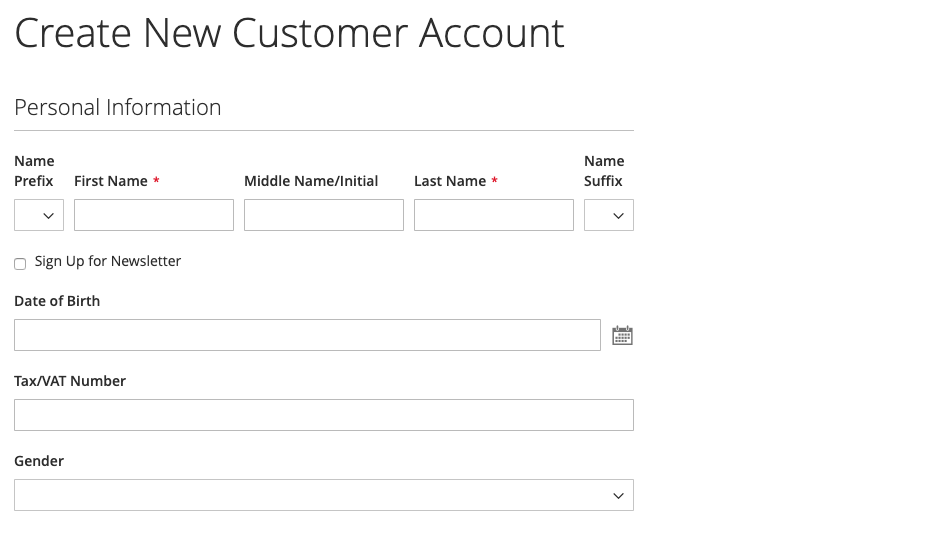 (/de/jajuma-shop/magento-2-handbuch/configuration/customers/customer-configuration.html)_[Formular zur Anmeldung eines Kundenkontos]{:.ce-only}
(/de/jajuma-shop/magento-2-handbuch/configuration/customers/customer-configuration.html)_[Formular zur Anmeldung eines Kundenkontos]{:.ce-only}
Schritt 1: Legen Sie den Umfang der Konfiguration fest
-
Gehen Sie in der Seitenleiste von Admin auf Stores > Einstellungen > Konfiguration.
-
Erweitern Sie in der linken Leiste Kunden und wählen Sie Kundenkonfiguration.
-
Erweitern Sie
 den Abschnitt Name und Adressoptionen.
den Abschnitt Name und Adressoptionen.Beachten Sie, dass der Geltungsbereich der Namens- und Adressoptionen auf der Ebene der Website `` gilt.
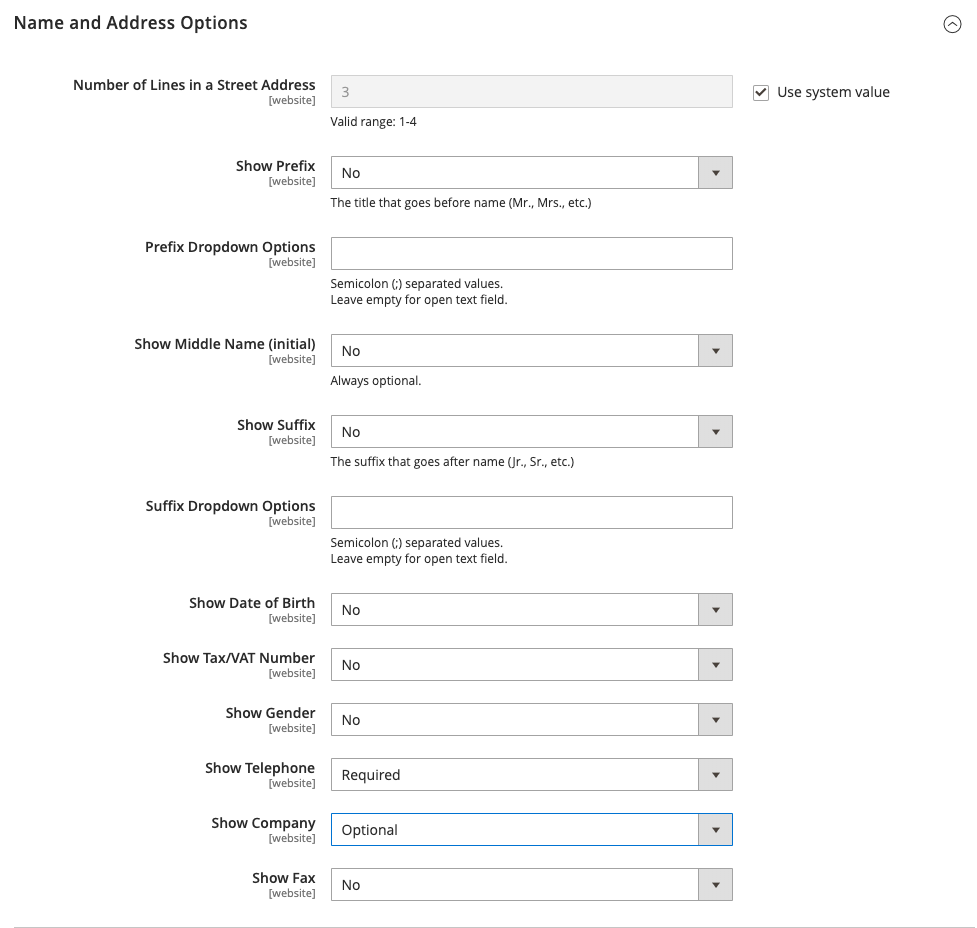 Name und Adressoptionen_{:.ce-only}
Name und Adressoptionen_{:.ce-only} -
Blättern Sie zurück zum Anfang der Seite und verwenden Sie den Selektor in der oberen linken Ecke, um den Geltungsbereich der Konfiguration auf einen der folgenden Werte einzustellen:
- Standard-Konfiguration
- Haupt-Website (oder eine bestimmte Website für Installationen mit mehreren Standorten)
Der Abschnitt Name und Adressoptionen wird nicht angezeigt, wenn der Bereich auf Standard Store Ansicht eingestellt ist.
Schritt 2: Konfigurieren Sie die Namens- und Adressoptionen
-
Kehren Sie zum Abschnitt Name und Adressoptionen auf der Seite Kundenkonfiguration zurück.
Wenn Sie nicht die Bereichseinstellung
Standardkonfigurationverwenden, müssen Sie das KontrollkästchenStandard verwendenfür jedes Feld deaktivieren, bevor Sie den Wert ändern. -
Geben Sie für Anzahl der Zeilen in einer Straßenadresse eine Zahl zwischen 1 und 4 ein.
Standardmäßig besteht die Straßenadresse aus 3 Zeilen.
-
Um ein Präfix (z. B. Herr oder Frau) als Teil des Namens einzufügen, setzen Sie Präfix anzeigen auf
Ja.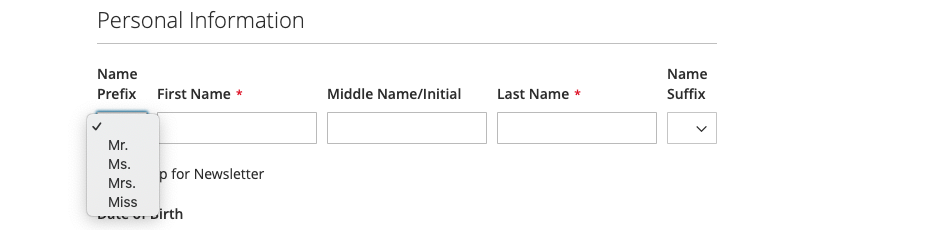 (/de/jajuma-shop/magento-2-handbuch/configuration/customers/customer-configuration.html) _[Präfix in Kundenanmeldeformular] _{:.ce-only}
(/de/jajuma-shop/magento-2-handbuch/configuration/customers/customer-configuration.html) _[Präfix in Kundenanmeldeformular] _{:.ce-only}Geben Sie unter Präfix Dropdown-Optionen jedes Präfix ein, das in der Liste erscheinen soll, getrennt durch ein Semikolon.
Sie können ein Semikolon vor den ersten Wert setzen, um einen leeren Wert am Anfang der Liste anzuzeigen.
-
Um ein optionales Feld für den mittleren Namen oder die Initialen des Kunden hinzuzufügen, setzen Sie Mittelnamen (Initiale) anzeigen auf
Ja. -
Um ein Suffix (z. B. Jr. oder Sr.) nach dem Kundennamen einzufügen, setzen Sie Suffix anzeigen auf einen der folgenden Werte:
- Wahlweise
- Erforderlich
Geben Sie unter Dropdown-Optionen für Suffixe jedes Suffix ein, das in der Liste erscheinen soll, getrennt durch ein Semikolon.
Sie können ein Semikolon vor den ersten Wert setzen, um einen leeren Wert am Anfang der Liste anzuzeigen.
-
Um das Geburtsdatum einzubeziehen, setzen Sie Geburtsdatum anzeigen auf einen der folgenden Werte:
- Optional
-
Erforderlich
Im Einklang mit den aktuellen Best Practices für Sicherheit und Datenschutz sollten Sie sich über mögliche rechtliche und sicherheitstechnische Risiken im Zusammenhang mit der Speicherung des vollständigen Geburtsdatums (Monat, Tag, Jahr) von Kunden zusammen mit anderen persönlichen Identifikatoren (z. B. dem vollständigen Namen) im Klaren sein, bevor Sie solche Daten erfassen oder verarbeiten. Wir empfehlen, die Speicherung des vollständigen Geburtsdatums der Kunden einzuschränken und stattdessen das Geburtsjahr des Kunden als Alternative zu verwenden.
Kunden können das Kalendersymbol hinter dem Feld verwenden, um das Geburtsdatum aus einem Pop-up-Kalender auszuwählen.
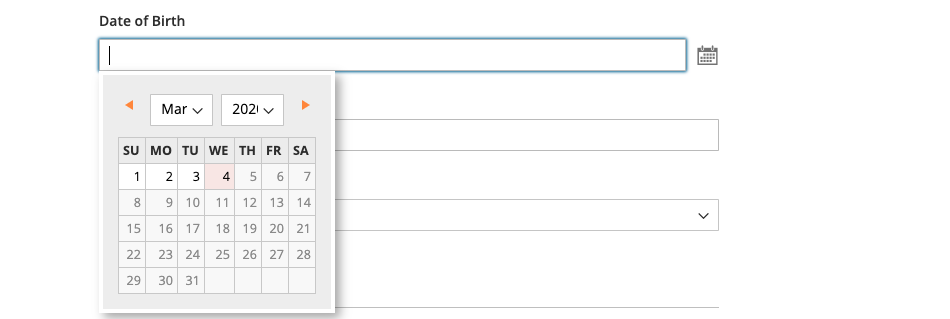 (/de/jajuma-shop/magento-2-handbuch/configuration/customers/customer-configuration.html) _[Geburtsdatum im Kundenanmeldeformular] _{:.ce-only}
(/de/jajuma-shop/magento-2-handbuch/configuration/customers/customer-configuration.html) _[Geburtsdatum im Kundenanmeldeformular] _{:.ce-only} -
Um Kunden die Möglichkeit zu geben, ihre Steuer- oder [MwSt]-Nummer(/de/jajuma-shop/magento-2-handbuch/tax/vat.html) einzugeben, setzen Sie Steuer-/VAT-Nummer anzeigen auf eine der folgenden Optionen:
- Wahlweise
- Erforderlich
-
Um ein Feld für das Geschlecht in das Kundenformular aufzunehmen, setzen Sie Geschlecht anzeigen auf einen der folgenden Werte:
- Optional
- Erforderlich
 (/de/jajuma-shop/magento-2-handbuch/configuration/customers/customer-configuration.html) _[Geschlechtsoptionen im Anmeldeformular für Kunden] _{:.ce-only}
(/de/jajuma-shop/magento-2-handbuch/configuration/customers/customer-configuration.html) _[Geschlechtsoptionen im Anmeldeformular für Kunden] _{:.ce-only} -
Um die folgenden Felder in Kundenformulare aufzunehmen, setzen Sie den Wert jedes Feldes auf
OptionaloderRequired, je nach Bedarf.- Telefon anzeigen
- Firma anzeigen
- Fax anzeigen
Schritt 3: Speichern und aktualisieren
-
Wenn Sie fertig sind, klicken Sie auf Save Config.
-
Klicken Sie in der Meldung oben auf der Seite auf Cache-Verwaltung und aktualisieren jeden ungültigen Cache.